家庭娱乐的未来:LinkStar-H68K 路由器与 Plex 媒体服务器
探索将路由器转变为紧凑而强大的娱乐媒体服务器的突破性理念。想象一下,一个设备即可为您提供无限的娱乐选择。这一创新突破了传统网络设备的功能,不仅丰富了您的日常生活,还彻底改变了小型场所(如咖啡馆和餐厅)的客户体验,带来非凡的服务体验。准备好进入一个充满吸引力的可能性世界,提升每一刻的体验,并保证无与伦比的娱乐效果。如果您正在寻找这样一个非凡的路由器转型,这里有一些潜在的应用和需要考虑的因素。
什么是 Docker?

Docker 是一个开源平台,使开发人员能够自动化部署和管理轻量级、隔离的容器中的应用程序。容器是自包含的单元,打包了应用程序及其依赖项、库和配置文件,从而使其能够在不同环境中一致运行。Docker 简化了创建、分发和运行应用程序的过程,使开发和部署软件变得更加一致和可重复。通过 Docker,开发人员可以封装他们的应用程序,确保它们能够在不同的操作系统和基础设施设置中顺利运行。这使其成为构建可移植和可扩展应用程序的重要工具,同时简化开发工作流程,并促进团队成员之间的高效协作。
什么是 Plex?

Plex 媒体服务器 是一个强大的媒体管理和流媒体平台,允许用户在各种设备上组织、访问和流式播放他们的个人媒体库。通过 Plex 媒体服务器,用户可以轻松地将电影、电视剧、音乐、照片等集合集中在家庭网络中,创建一个统一的媒体中心。Plex 会自动组织和索引媒体文件,获取描述、封面艺术和字幕等元数据,从而创建一个视觉吸引力强且用户友好的界面。用户可以通过智能手机、平板电脑、智能电视和流媒体设备上的专用 Plex 应用访问服务器,实现家庭和远程的无缝媒体内容流式播放。Plex 媒体服务器还提供强大的功能,例如家长控制、多用户支持和转码功能,确保在不同设备和网络条件下的兼容性和最佳流媒体质量。总体而言,Plex 媒体服务器让用户随时随地享受个人媒体收藏,提供全面且沉浸式的娱乐体验。
在 LinkStar OpenWRT 路由器上设置 Docker 环境
- 步骤 01 安装 OpenWRT 到 LinkStar
要在 LinkStar 设备上安装 OpenWRT,请参考 LinkStar Wiki 中提供的全面安装指南。本教程重点介绍如何使用 OpenWRT 系统,并演示如何安装 Plex 容器,同时确保 LinkStar 作为软路由器正常工作。
根据您的偏好选择以下选项之一,在 LinkStar 上安装 OpenWRT:
- 步骤 02 配置 LinkStar 网络
要开始配置 LinkStar 设备的网络设置,请通过网线将其连接到您的计算机。然后在浏览器中输入 IP 地址 192.168.100.1 访问 OpenWRT 的后台管理界面。初始账号和密码为:
账号: root
密码: password
登录后,下一步是为 LinkStar 设备建立互联网连接。您可以选择通过网线或 WiFi 连接。根据您的设置和偏好选择连接方式。这里我们使用无线连接方法。选择无线网络后,只需输入密码并保存应用即可。
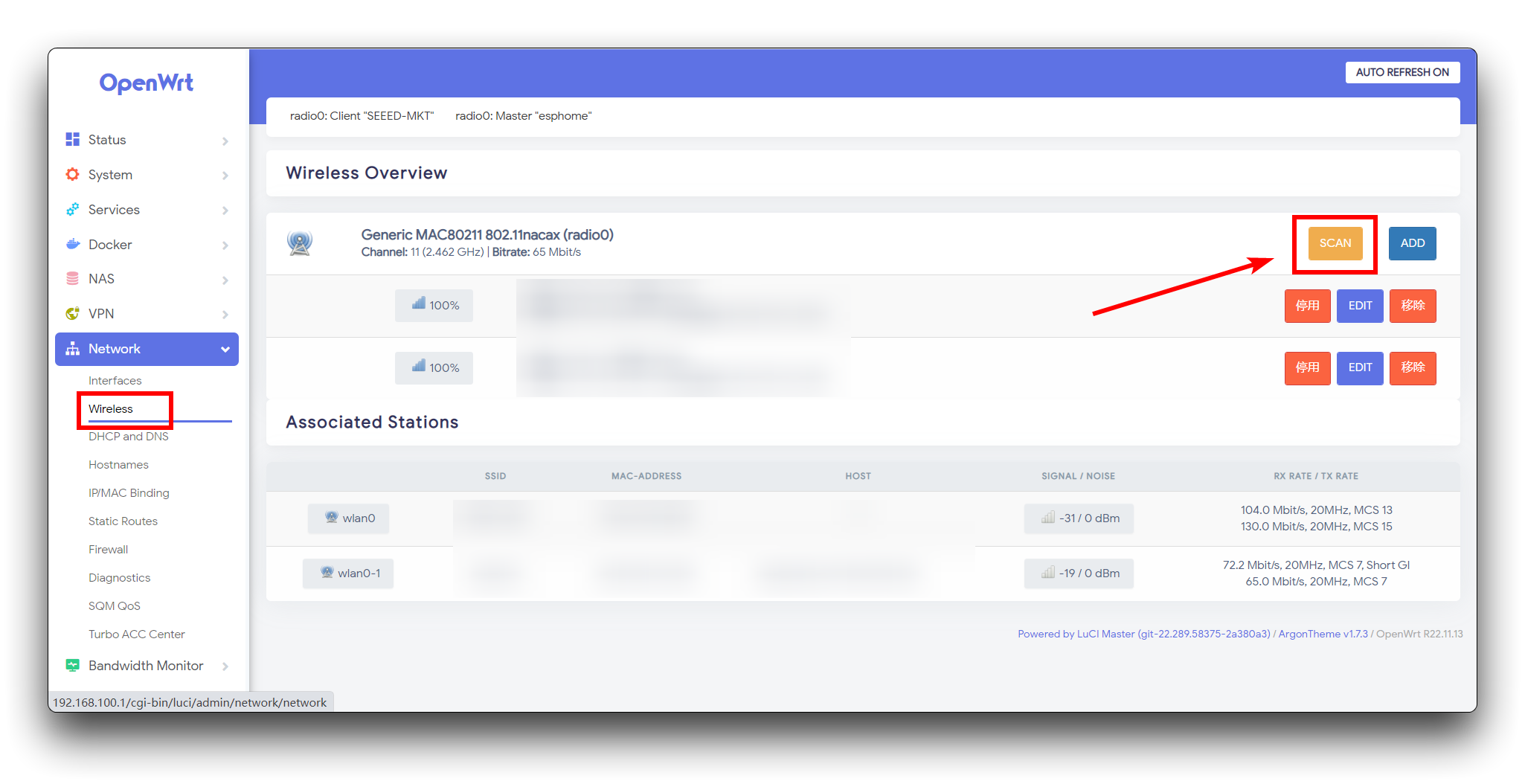
- 步骤 03 增加 Docker 存储容量
默认情况下,LinkStar 上的 Docker 安装存储容量约为 250MB,这可能不足以安装镜像。因此,我们需要为 Docker 分配更多空间以满足需求。
首先,进入 OpenWRT 后台管理界面的 System 部分。然后点击 Disk Man 并找到 EDIT 选项。
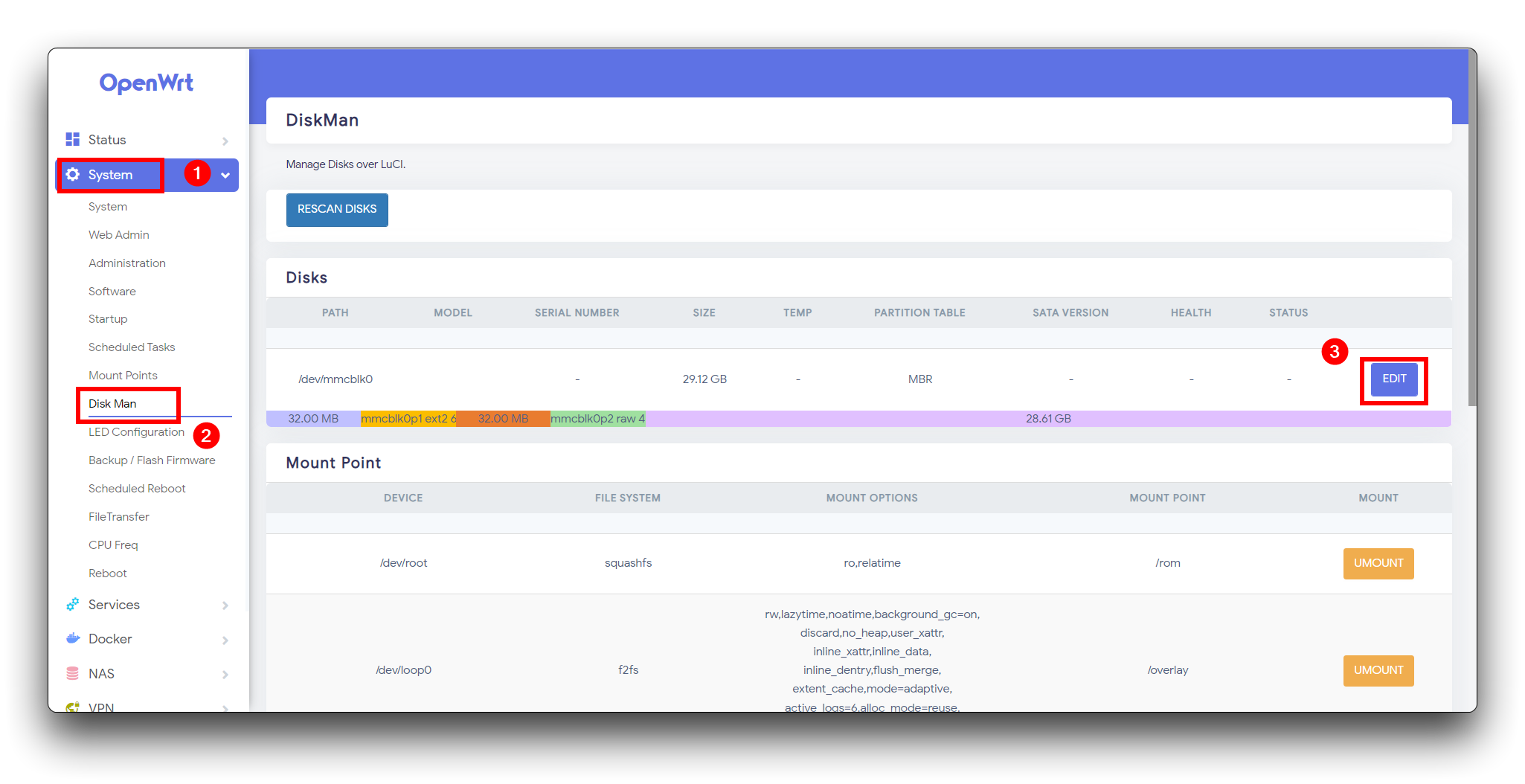
在 "END SECTOR" 列中,指定要为 Docker 分配的额外存储空间大小。在本示例中,我们将添加 20GB 的存储空间。输入值后,点击 "NEW" 按钮创建新的存储分区。
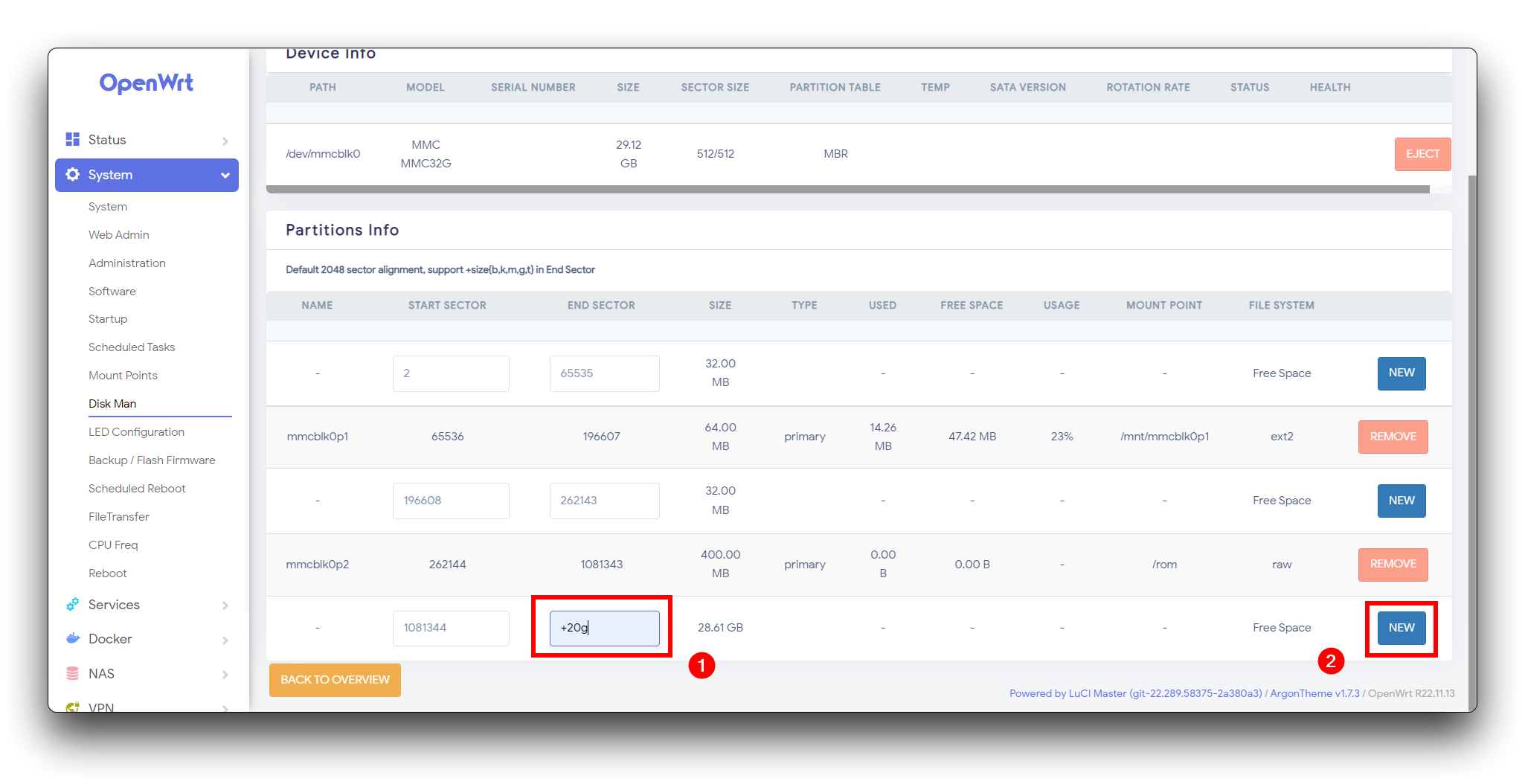
选择 ext4 格式,然后点击 FORMAT 按钮。
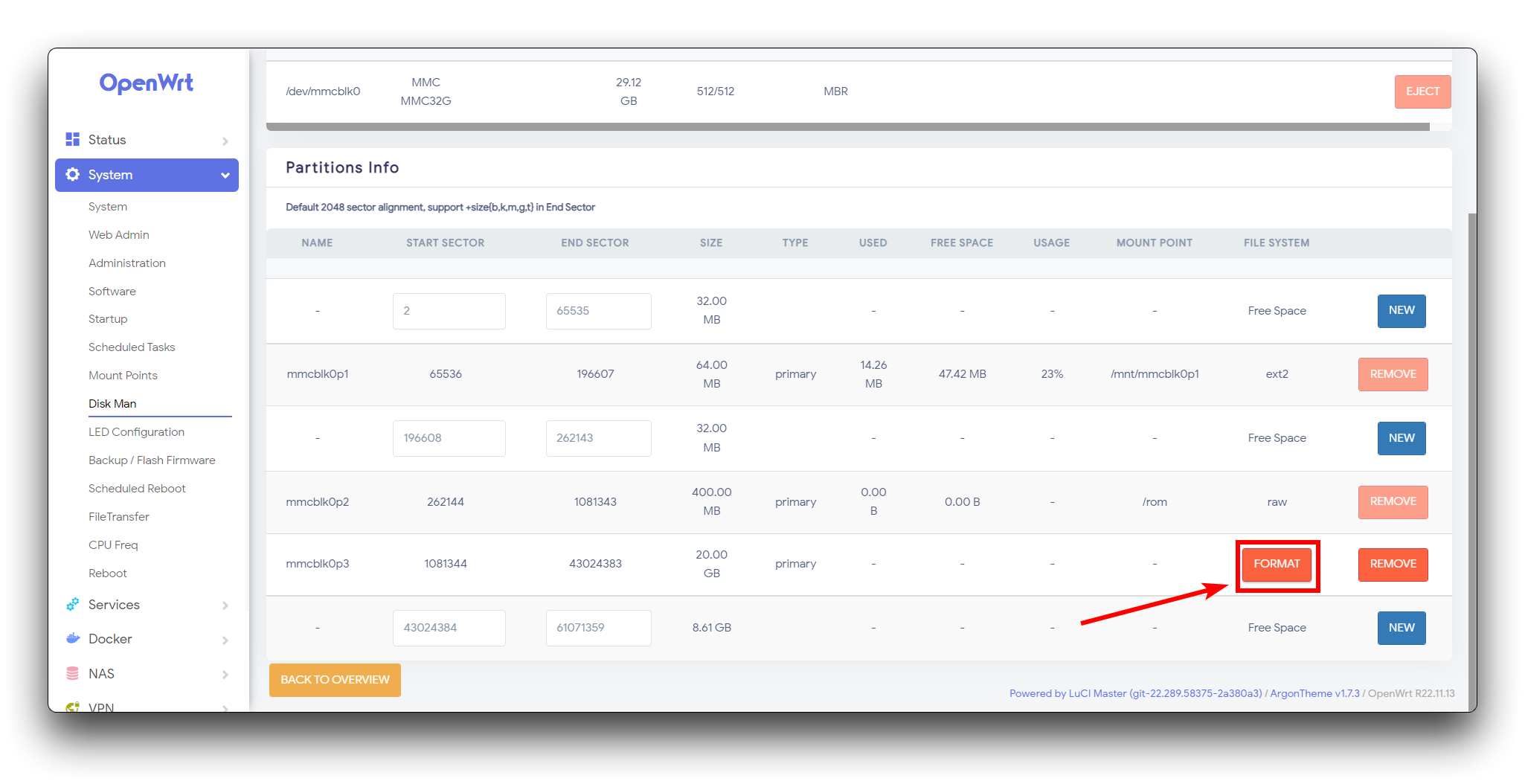
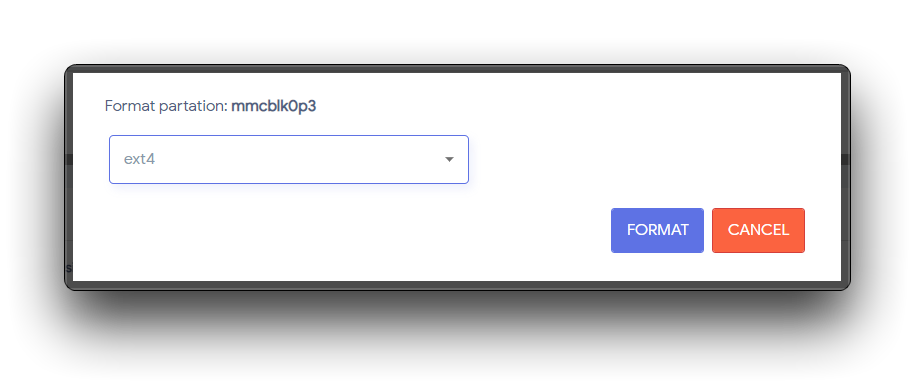
分配完成后,您会注意到新增了一个 20GB 的空间。然而,这个空间目前尚未挂载,需要将其与 Docker 关联。
接下来,进入 OpenWRT 后台管理界面的 System 部分,选择 Mount Points。在挂载点部分点击 "ADD" 按钮。
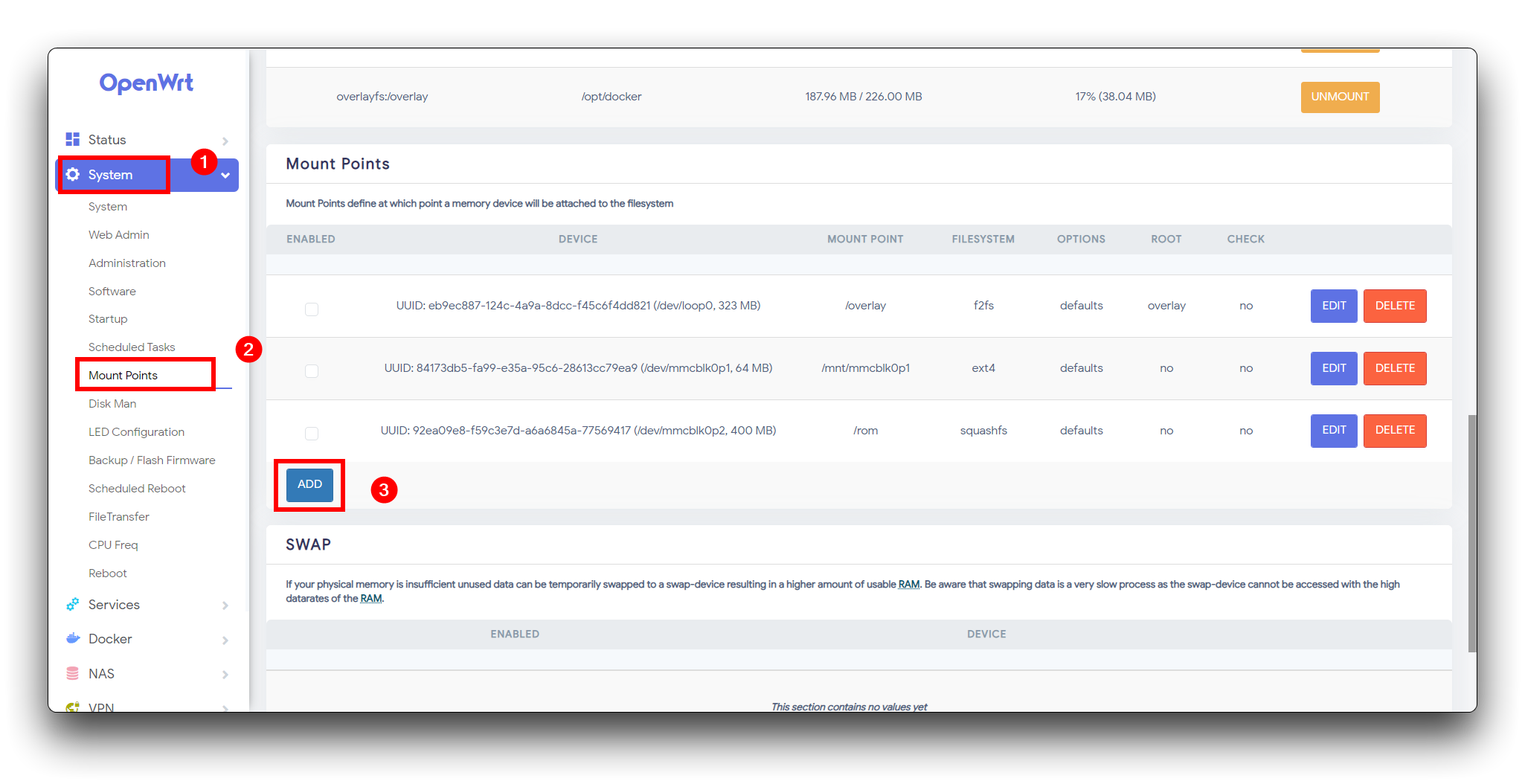
选择您刚刚创建的新空间。
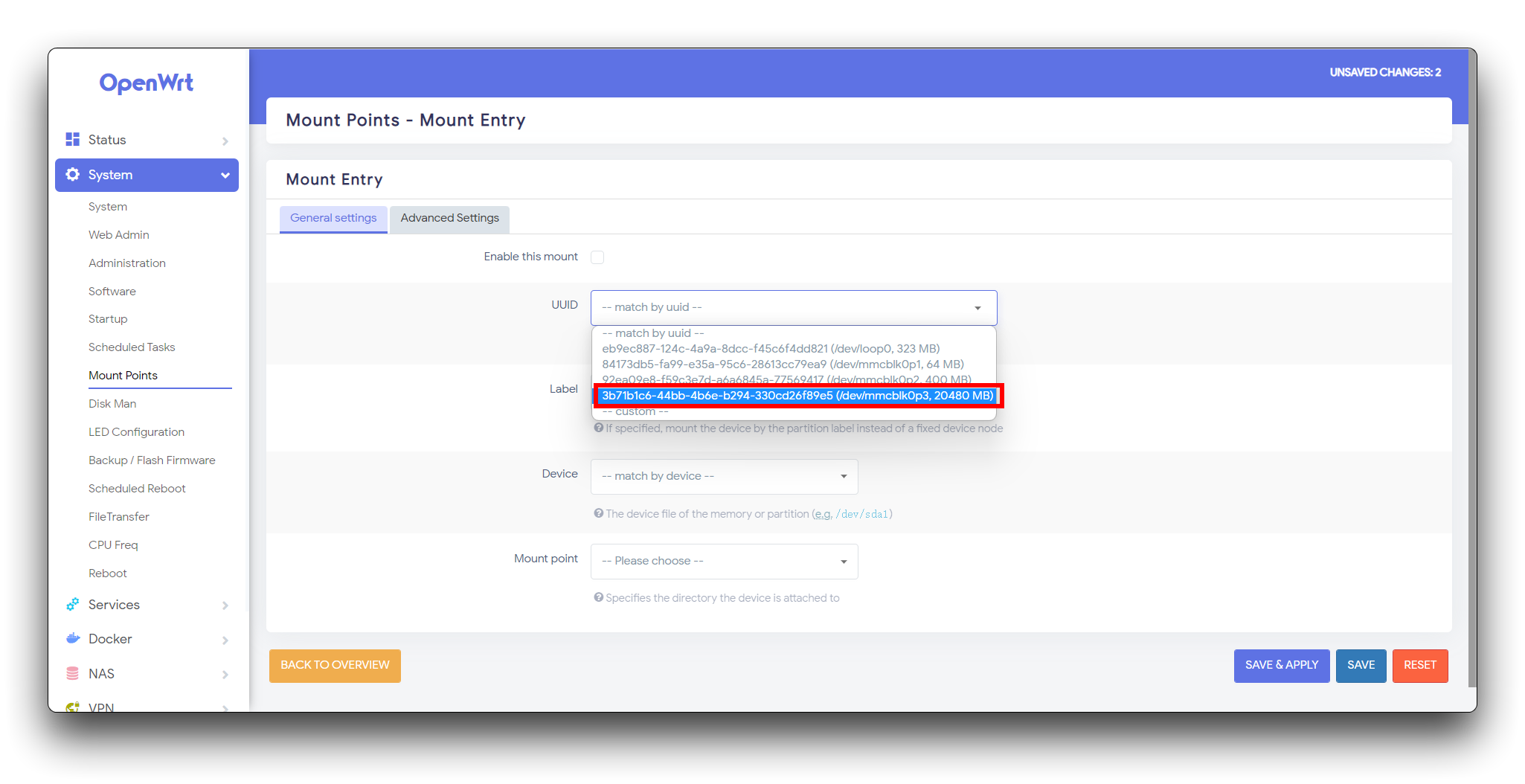
将挂载点用作 Docker 数据 (/opt)。别忘了勾选 Enable this mount 复选框,然后点击 SAVE & APPLY 按钮。
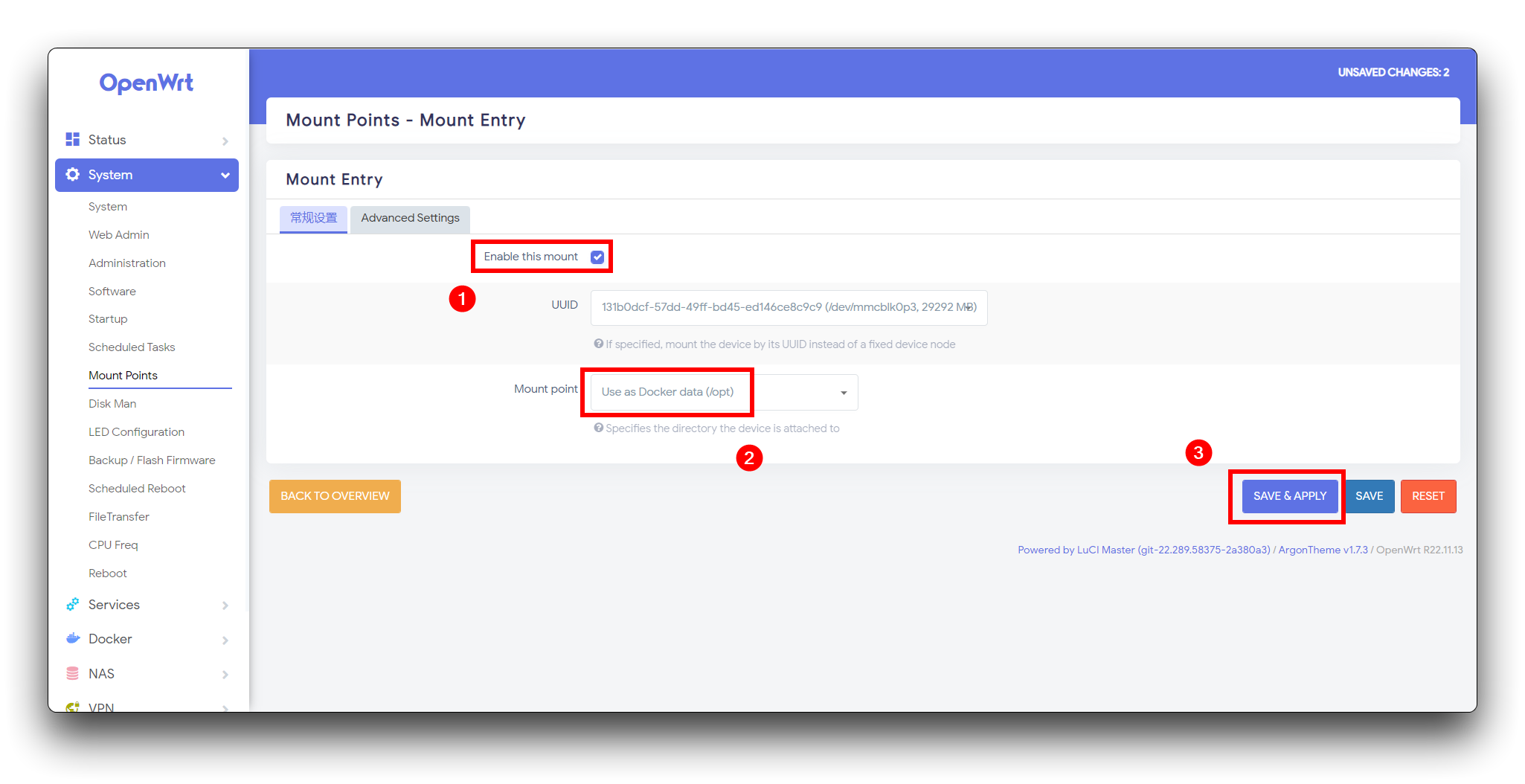
完成存储扩展的必要设置后,最后一步是重启 LinkStar 设备以应用更改。
要启动重启过程,请进入 OpenWRT 后台管理界面的 System 部分,选择 Reboot。点击 "PERFORM REBOOT" 按钮开始重启过程。等待 OpenWRT 重启,然后在系统准备就绪后再次登录。
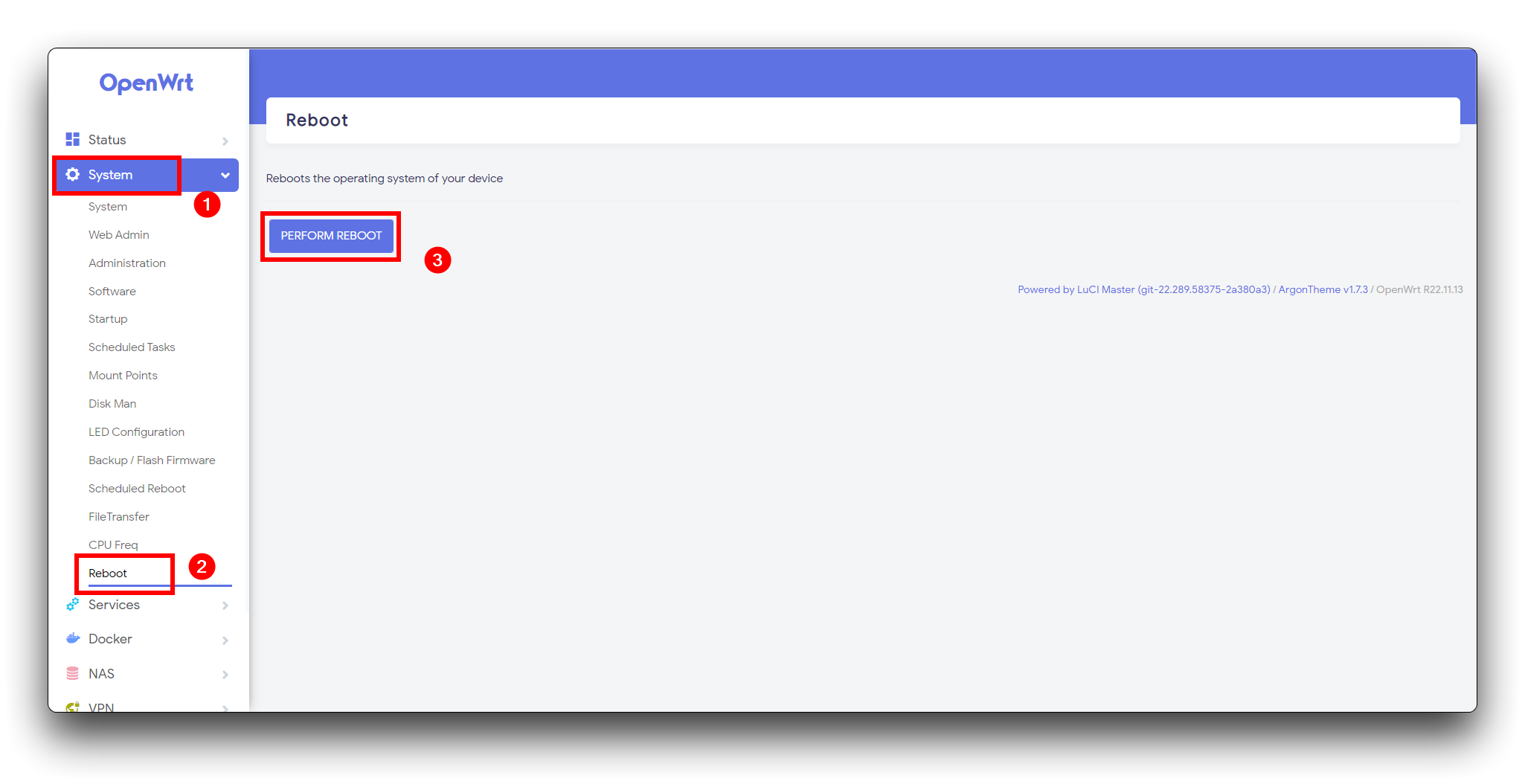
创建 Plex 媒体服务器 Docker 容器
接下来,我们需要获取 Plex 的 Docker 镜像。有关详细信息,请访问此 链接。
然后,进入 Containers 标签页并点击添加按钮。
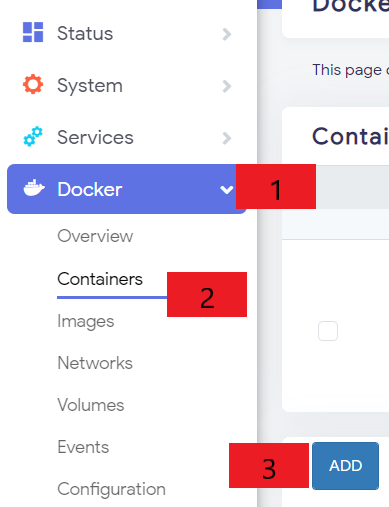
之后,您将看到一个需要填写的表单。
-
步骤 1:设置容器名称和网络
将容器名称设置为 "plex"。 选择网络模式为 "host"。
-
步骤 2:配置环境变量
通过访问提供的 链接 获取时区,并复制 TZ 数据库名称。 使用以下格式设置时区:
TZ=[输入时区]
通过访问提供的 链接 获取 claimToken,并复制/粘贴该令牌。 使用以下格式设置 claimToken:
PLEX_CLAIM=[输入 claimToken]
-
步骤 3:配置绑定挂载
在绑定挂载部分,逐行添加以下内容:
/plex/database:/config /plex/temp:/transcode /plex/media:/data
-
步骤 4:提交配置
在配置完容器名称、网络、环境变量和绑定挂载后,点击 "Submit" 按钮保存更改。
按照这些步骤,您将成功配置具有指定设置的 Plex 容器。
运行并设置 Plex 媒体服务器
-
步骤 1:
在 Docker 容器中,您可以看到容器信息。点击复选按钮并按下 "Start" 按钮。
-
步骤 2:打开 Plex 媒体服务器初始设置
在您的网页浏览器中,输入地址 192.168.2.1:32400/web。这将打开 Plex 媒体服务器的初始设置页面。请注意,32400 是 Plex Docker 容器运行的端口。
-
步骤 3:设置服务器名称
在提供的字段中输入所需的服务器名称,然后点击 "NEXT" 继续。
-
步骤 4:组织媒体库
要开始组织您的媒体库,点击 "ADD LIBRARY" 按钮。
-
步骤 5:选择库类型
为您的媒体选择适当的库类型,例如电影、电视剧、音乐等,然后点击 "NEXT"。
-
步骤 6:添加媒体文件夹
点击 "BROWSE FOR MEDIA FOLDER" 并选择数据文件夹。通过之前配置的 Plex 容器,此数据文件夹已链接到 OpenWrt 上的 /plex/media 文件夹。点击 "ADD LIBRARY" 确认。
-
步骤 7:完成设置
点击 "NEXT",然后点击 "DONE" 完成初始设置过程。
现在,您将看到 Plex 媒体服务器的用户界面,可以无缝访问和管理您的媒体收藏。
在电脑上挂载 Plex 目录并传输媒体文件
- 步骤 1. 在 OpenWrt Luci 界面中,导航到
NAS > Network Shares > ADD
-
步骤 2. 按照以下内容填写:
- 名称: Plex
- 路径: /plex
- 可浏览: 勾选
- 允许访客: 勾选
- 创建掩码: 0666
- 目录掩码: 0777
-
步骤 3. 点击 保存并应用:
-
步骤 4. 打开 Windows 资源管理器,点击 映射网络驱动器,然后输入 //192.168.100.1/plex
- 步骤 5. 将您喜欢的电影、音乐添加到媒体文件夹中。
- 步骤 6. 再次进入 Plex 媒体服务器,点击 更多
- 步骤 7. 接下来点击这三个点,然后点击 扫描库文件。之后,您可以在库中看到最近添加的电影或歌曲。
通过部署媒体服务器,无论是在家中还是在小型酒店或咖啡馆,用户都可以为自己、家人、客人和客户提供卓越的娱乐体验。这是一种经济高效的解决方案,可以集中存储媒体文件,减少设备杂乱,并提供远程访问和自定义选项。
资源
-
[网页] Docker 官方文档
-
[网页] Docker Hub
-
[网页] Plex 媒体服务器
技术支持与产品讨论
感谢您选择我们的产品!我们为您提供多种支持,以确保您使用我们的产品时体验顺畅。我们提供多种沟通渠道,以满足不同的偏好和需求。